Ασφαλείς λύσεις για να εξαναγκάσετε την αλληλογραφία σας
- Εάν λαμβάνετε το πλήρες σφάλμα των εισερχομένων του παραλήπτη κατά την προσπάθεια αποστολής μηνύματος ηλεκτρονικού ταχυδρομείου, αυτό μπορεί να οφείλεται στην έλλειψη επαρκούς αποθήκευσης στο πρόγραμμα-πελάτη email προορισμού.
- Μπορείτε να το διορθώσετε προσαρμόζοντας το όριο για το γραμματοκιβώτιο.
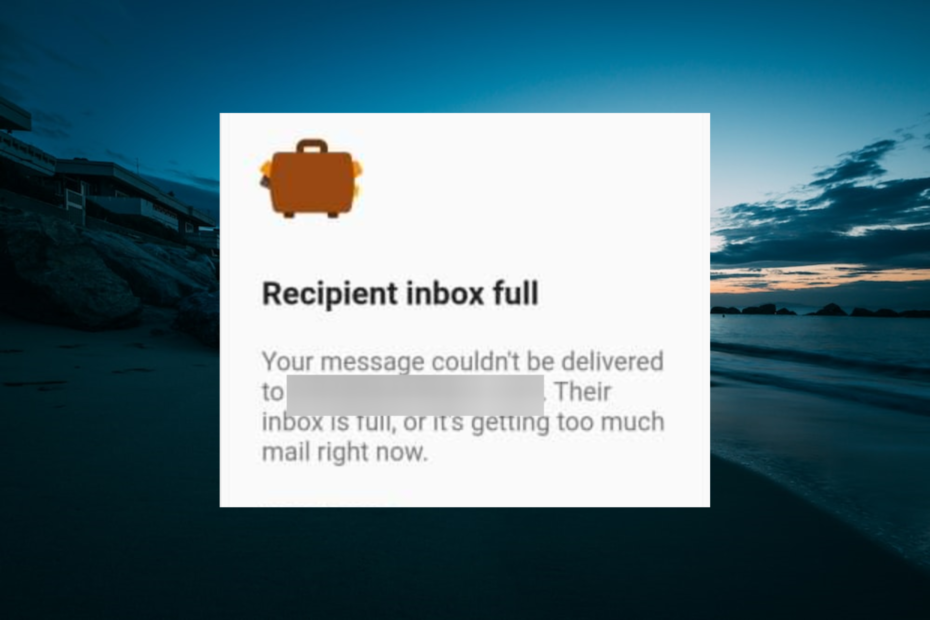
- Βελτιστοποιήστε τη χρήση πόρων: Το Opera One χρησιμοποιεί το Ram σας πιο αποτελεσματικά από το Brave
- AI και φιλικό προς το χρήστη: Νέα δυνατότητα άμεσης πρόσβασης από την πλαϊνή γραμμή
- Χωρίς διαφημίσεις: Το ενσωματωμένο Ad Blocker επιταχύνει τη φόρτωση των σελίδων και προστατεύει από την εξόρυξη δεδομένων
- Φιλικό για παιχνίδια: Το Opera GX είναι το πρώτο και καλύτερο πρόγραμμα περιήγησης για παίκτες
- ⇒ Αποκτήστε το Opera One
Υπάρχουν φορές που στέλνατε ένα μήνυμα ηλεκτρονικού ταχυδρομείου και ενεργοποιείτε το πλήρες σφάλμα Εισερχομένων παραλήπτη Gmail ή Αποψη. Κανονικά, όταν λαμβάνετε αυτό το μήνυμα σφάλματος στο Gmail ή το Outlook, αυτό σημαίνει ότι το γραμματοκιβώτιο του παραλήπτη είναι γεμάτο και επομένως δεν μπορεί να δεχτεί νέα μηνύματα.
Αλλά αυτό φαίνεται, δεν συμβαίνει πάντα, και κάτι άλλο μπορεί να προκαλεί το σφάλμα. Ανεξάρτητα από την αιτία του σφάλματος, οι λύσεις σε αυτόν τον οδηγό θα σας βοηθήσουν να το διορθώσετε γρήγορα.
Διαβάστε παρακάτω πώς να επιλύσετε αυτό το σφάλμα στο Gmail ή το Outlook.
Τι μπορώ να κάνω εάν τα εισερχόμενα του παραλήπτη είναι γεμάτα;
1. Διόρθωση για το Outlook
-
Συνδεθείτε στο Microsoft 365 ή το Office 365 χρησιμοποιώντας το λογαριασμό σχολείου ή εργασίας σας.
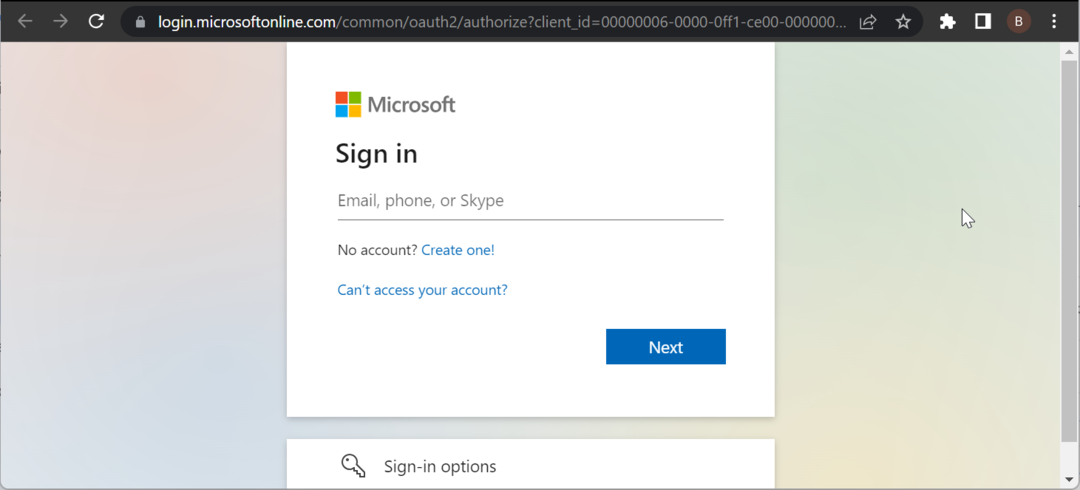
- Τώρα, επιλέξτε το διαχειριστής πλακάκι.
- Επιλέγω Κέντρα διαχείρισης > Ανταλλαγή στο κέντρο διαχείρισης του Microsoft 365.
- Εγκατάσταση Παραλήπτες και κάντε κλικ σε αυτό.
- Εντοπίστε και επιλέξτε το γραμματοκιβώτιο προορισμού (το γραμματοκιβώτιο του Outlook που επηρεάζεται).
- Κάντε κλικ στο Επεξεργασία.
- Επιλέγω χρήση γραμματοκιβωτίου και κάντε κλικ στο Προσαρμόστε τις ρυθμίσεις ορίου για αυτό το γραμματοκιβώτιο κουμπί ραδιοφώνου.
- Συμπληρώστε τις νέες τιμές ποσόστωσης στο καθορισμένο πλαίσιο (α), ανάλογα με την περίπτωση.
- Εφαρμόστε τις αλλαγές και κλείστε το πρόγραμμα.
Μόλις γίνει αυτό, οι αλλαγές θα πρέπει να εφαρμοστούν στο Outlook σας και θα πρέπει να μπορείτε να διορθώσετε ότι τα εισερχόμενά τους είναι γεμάτα ή εάν λαμβάνει πάρα πολλά μηνύματα αυτήν τη στιγμή, υπάρχει οριστικά σφάλμα.
Στη συνέχεια, μπορείτε να δοκιμάσετε να στείλετε ξανά το email για επιβεβαίωση.
- Πώς να εκτυπώσετε μηνύματα ηλεκτρονικού ταχυδρομείου από το Outlook Web & Desktop App
- 3 τρόποι λήψης όλων των συνημμένων από το Outlook
2. Διόρθωση για το Gmail
- Χρησιμοποιήστε το πελάτη που βασίζεται στο web αντί για οποιονδήποτε υπολογιστή-πελάτη για την αποστολή μηνυμάτων ηλεκτρονικού ταχυδρομείου. Το πρόγραμμα-πελάτης που βασίζεται στον ιστό υποστηρίζει πολύ περισσότερα (500 αντί για 150) εξερχόμενα email και δύσκολα θα συναντήσετε ξανά το σφάλμα Gmail.
- Συνδεθείτε με τον λογαριασμό σας στο Gmail.
- Συνεχίστε να στέλνετε μηνύματα ηλεκτρονικού ταχυδρομείου προτού σας διακόψει το σφάλμα.
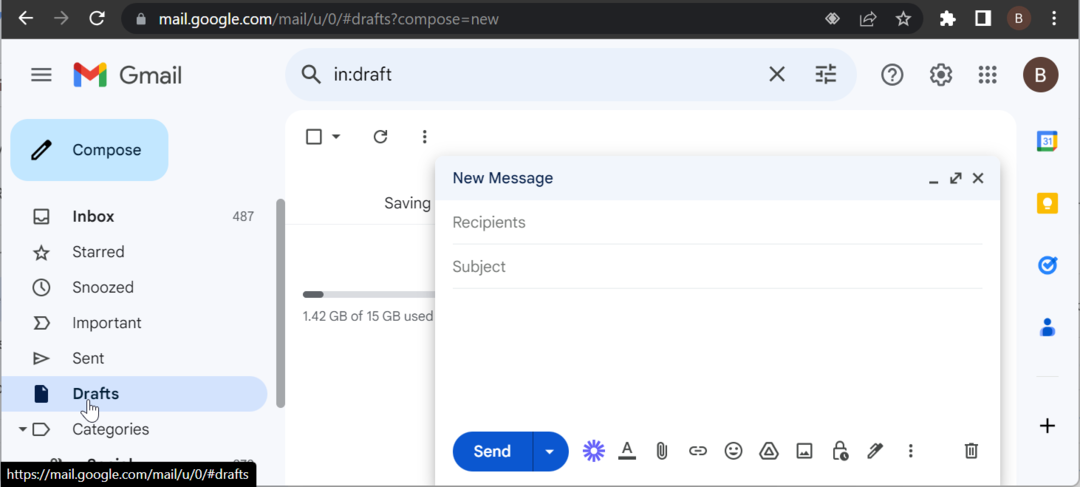
Εάν η χρήση του προγράμματος-πελάτη ιστού δεν διορθώσει τα εισερχόμενα των παραληπτών πλήρη, το μήνυμά σας δεν ήταν δυνατό να παραδοθεί σε αυτούς σφάλμα στο Gmail, η μόνη επιλογή είναι να διαγράψετε παλιά email ή/και συνημμένα.
Ελπίζουμε ότι καταφέρατε να επιλύσετε το σφάλμα του παραλήπτη είναι πλήρες. Εάν όχι, μπορείτε να επικοινωνήσετε με την ομάδα υποστήριξης του Gmail. Εάν ασχολείστε με άλλα θέματα, όπως Το Outlook δεν στέλνει ενημερώσεις συσκέψεων, ελέγξτε τον λεπτομερή οδηγό μας για να το διορθώσετε.
Μη διστάσετε να μας ενημερώσετε για τη λύση που σας βοήθησε να επιλύσετε αυτό το ζήτημα στα παρακάτω σχόλια.


![Πώς να προωθήσετε πολλά email στο Gmail [Μαζική ταυτόχρονα]](/f/0099d8a94962ce1377ca20aecb7d97c8.jpg?width=300&height=460)